Skelbimas
Daugelis kompiuterių vartotojų sąveikauja tik su maža dalimi kompiuterio failų. Be savo asmeninių duomenų, rasite ir tūkstančius operacinės sistemos failų, kuriuos naudoja „Windows“. Jei nebandysite išspręsti konkrečios problemos, greičiausiai niekada su ja nesusidursite.
Bet kaip ir tada, kai tu sukti galvą keistais failų tipais Kaip atidaryti keistus failų tipus WindowsKompiuteriai žino tūkstančius skirtingų failų formatų. Kartais tiek jūs, tiek „Windows“ nesuvokiate, kaip atidaryti keistą failą. Štai kaip galite išsiaiškinti, kaip atidaryti tuos failus. Skaityti daugiau , galite susidurti su kai kuriais „Windows“ įrašais, kurie neturi prasmės ar net yra kenksmingi. Suraskime keletą prasčiausių „Windows“ failų pavadinimų ir išsiaiškinkime, ką jie iš tikrųjų reiškia.
1. „Vulkan“ bėgimo laiko bibliotekos
Rasta: „Windows 10“ programų ir funkcijų nustatymų skydelis arba ankstesnių versijų programos ir funkcijos.
Kruopščiai kovojame su kenkėjiška programine įranga Geriausia antivirusinė programinė įranga, skirta „Windows 10“
Norite sugriežtinti savo kompiuterio saugumą? Čia yra geriausios antivirusinės programinės įrangos parinktys, skirtos „Windows 10“. Skaityti daugiau reiškia nepamiršti stebėti keistų failų kompiuteryje, o „Vulkan Run Time Libraries“ tikrai skamba taip, kaip nepriklauso.Bet tai nėra Žvaigždžių keliasteminis virusas. Tai iš tikrųjų yra grafikos API, panašiai kaip „DirectX“ Viskas, ką turite žinoti apie „DirectX“ 2016 mJei esate kompiuterinių žaidimų žaidėjas, būtinai turite naudoti „DirectX“, nes tai gali žymiai padidinti jūsų žaidimų našumą! Čia yra viskas, ką reikia žinoti. Skaityti daugiau . Tai pagerina 3D žaidimų našumą ir pastaruoju metu pasirodė daugelyje sistemų, nes NVIDIA ir AMD sujungia bibliotekas su savo vaizdo plokštėmis. Taigi, jūs jau pastebėsite, kad jis jau yra įdiegtas naujoje sistemoje su tam skirta grafikos plokšte. Arba jis gali atvykti tada, kai jūs atnaujinkite grafikos plokštės tvarkyklę Kaip rasti ir pakeisti pasenusias "Windows" tvarkyklesJūsų vairuotojai gali būti pasenę ir juos reikia atnaujinti, bet kaip jūs turite žinoti? Štai ką turite žinoti ir kaip tai įgyvendinti. Skaityti daugiau .
Ne kiekvienam žaidimui reikia „Vulkan Run Time“ bibliotekų. Bet jei jūs pastatė asmeninį kompiuterį su tam skirta vaizdo plokštė Kaip nusipirkti pigų žaidimų kompiuterį su „Nvidia“ grafikos korteleNorite sukurti pigų žaidimų kompiuterį? Danas Albrightas „Nvidia“ pagrindu pagamino žaidimų aparatą pigiau. Ir jis parodys, kaip tai daroma už mažiau nei 600 USD. Skaityti daugiau , yra tikimybė, kad jame žaisite keletą vaizdo žaidimų. Taigi neturėtumėte to pašalinti, nes veikimo laikas greičiausiai paleidžia žaidimą jūsų kompiuteryje.
2. „Microsoft Passport“
Rasta: Paslaugų skydelis ir užduočių tvarkyklė.
„Microsoft“ pasas? Ar jūsų kompiuteris ketina jus išvežti iš šalies? Deja, mes nesiimame kelionės į šią paslaugą.
„Microsoft Passport“ yra paslauga, įgalinanti prisijungti prie įvairių „Microsoft“ paslaugų visame jūsų kompiuteryje. Kaip tikriausiai žinote, esate reikalaujama norint naudoti „Microsoft“ paskyrą „Microsoft“ paskyros naudojimo „Windows“ privalumai ir trūkumaiViena „Microsoft“ paskyra leidžia prisijungti prie daugybės „Microsoft“ paslaugų ir programų. Mes parodome jums „Microsoft“ paskyros naudojimo su „Windows“ privalumus ir trūkumus. Skaityti daugiau pasiekti kai ką iš „Windows 10“, pvz., „OneDrive“ ir tėvų kontrolė Išsamus tėvų kontrolės vadovasPrie interneto prijungtų įrenginių pasaulis tėvams gali būti bauginantis. Jei turite mažų vaikų, mes jus padengėme. Čia yra viskas, ką reikia žinoti apie tėvų kontrolės nustatymą ir naudojimą. Skaityti daugiau . Tai veikia kaip vieno prisijungimo sistema, kur jūs turite prisijungti tik vieną kartą, kad pasiektumėte viską naudodami „Microsoft“ paskyrą.
Pvz., Jei prisijungdami prie savo kompiuterio naudojate „Microsoft“ paskyrą, jums nebereikia prisijungti iš naujo, kai norite nusipirkti programą iš parduotuvės ar dirbti „OneDrive“. Pasas taip pat naudoja „Windows Hello“, naują prisijungimo prie jūsų kompiuterio sistemą.
Vietoj vartotojo vardo ir slaptažodžio leidžia „Windows Hello“ (palaikomuose įrenginiuose) prisijunkite savo veidu Kaip prisijungti prie "Windows 10" naudojant pirštų skenavimą ir veido atpažinimąUžuot naudoję slaptažodį ar PIN, galbūt geriau naudokite pirštų atspaudų nuskaitymą ar veido atpažinimą! Tačiau su jais susijusi keletas pavojų. Štai ką reikia žinoti. Skaityti daugiau , pirštų atspaudas arba PIN kodas. Mes jau aptarėme PIN kodo naudojimo prisijungiant prie „Windows“ pranašumai PIN ar slaptažodis? Ką naudoti „Windows 10“„Windows 10“ leidžia prisijungti prie kompiuterio keliais būdais. Du populiariausi yra slaptažodžiai ir PIN. Išnagrinėsime skirtumus tarp jų ir nuspręsime, kuris jums tinkamiausias. Skaityti daugiau , nes nesunku atsiminti ir jūsų „Microsoft“ paskyros slaptažodis yra apsaugotas. „Windows Hello“ nėra sinchronizuojamas visuose kompiuteriuose, todėl visi jūsų nustatyti prisijungimo metodai lieka vietiniai tame įrenginyje.
„Windows Passport“ užkulisiuose pateikiama daug informacijos, kad ji būtų saugi, o tai nepatenka į šio straipsnio taikymo sritį. Galų gale tai leidžia naudotis „Windows“ patogiau ir vartotojui suteikia daugiau saugumo galimybių.
3. Sistema nutrūksta
Rasta: Užduočių vadovas.
Sistemos pertraukimai kompiuteryje sukuria įspūdį, kad jūsų kompiuteriui reikia išmokti tam tikrų būdų. Jei išjungsite šią paslaugą, ar „Windows“ nebendraukite, ką darote diegdami naujinius 7 būdai, kaip laikinai išjungti „Windows“ naujinimą „Windows 10“„Windows Update“ palaiko jūsų sistemos pataisymą ir saugą. Jei naudojate „Windows 10“, esate patenkintas „Microsoft“ tvarkaraščiu, nebent žinote paslėptus parametrus ir patarimus. Taigi, prižiūrėkite „Windows Update“. Skaityti daugiau ir panašiai?
Ne. Šis įrašas „Task Manager“ yra gyvybiškai svarbus, kad jūsų kompiuteris veiktų tinkamai. Iš tikrųjų tai nėra tikras procesas. Sistemos pertraukimai yra vietos žymeklio įrašas, kuris parodo, kiek procesoriaus užima pertraukimai.
Aparatinės įrangos pertrūkis įvyksta tada, kai kažkokiam aparatūros elementui reikia patraukti procesoriaus dėmesį. Jei programa yra užsiėmusi skaičiavimų atlikimu ir tada joje įvyksta klaida, jūsų sistema atsiųs pertraukimą, pranešdama procesoriui, kad jis turėtų sustoti dėl klaidos.
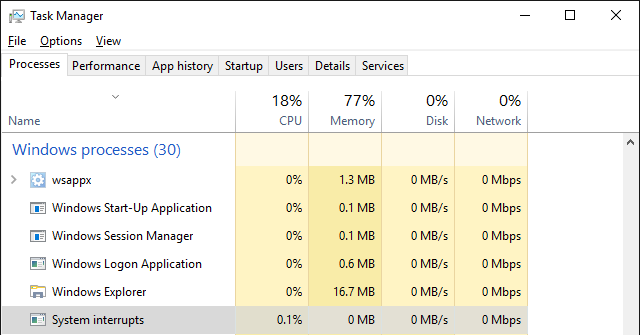
Dažniausiai pertraukimo užklausos yra svarbesnės nei bet kuris tuo metu dirbantis procesorius, todėl jis į juos nedelsdamas reaguoja. Tai ypač pasakytina apie vartotojo įvestį: kai pradedate rašyti klaviatūra, padaugėja procesoriaus, skirto sistemos pertraukimams, nes procesorius dirba su jumis. Kai pertraukimas bus aiškus, procesorius atnaujins savo ankstesnę užduotį.
Matyti, kaip sistemos pertraukikliai naudoja tam tikrą procesorių, yra normalu. Bet jei jis reguliariai sunaudoja daugiau nei kelis procentinius centrinio procesoriaus procentus, gali kilti aparatinės įrangos problema ir turėtų diagnozuoti problemą Kaip ištaisyti aukštą procesoriaus naudojimą, kurį sukelia sistemos trikdžiaiJūsų kompiuteris naudojasi dideliu procesoriaus naudojimu, o procesas, kuris sukaupia daugiausiai išteklių, yra „sistemos pertraukimas“? Mes padėsime jums tai suprasti! Skaityti daugiau .
4. Tinklo ryšio brokeris
Rasta: Paslaugų skydelis.
Žodis „brokeris“ skatina prisiminti įvaizdį, kad kažkas perka ir parduoda kito asmens vardu arba suartina pirkėjus ir pardavėjus. Taigi, atrodo, kad ši paslauga tinkamam interneto ryšiui suteikia jūsų kompiuterį arba tvarko ryšio pakeitimus.
Ši prielaida iš dalies tiksli, tačiau šios paslaugos funkcija nėra tokia paplitusi. Šiuo atveju jos tikslas yra toks pat paprastas, kaip ir Windows pateikto apibrėžimo:
„Tarpininkų jungtys, leidžiančios„ Windows Store Apps “gauti pranešimus iš interneto.“
Iš esmės ši paslauga užtikrina, kad šiuolaikinės programos prireikus galėtų patraukti pranešimus. Be jo negautumėte „ping“ už naujus el. Laiškus „Mail“ programoje arba nematytumėte „Twitter“ pranešimų apie naujus paminėjimus. Nuo kai kurias „Store“ programas iš tikrųjų verta naudoti 10 „Windows Store“ programų, kurių jūs dar nežinojoteDideli vardai pagaliau pateko į „Windows Store“. Jūs galbūt nesuvokiate, kaip gerai tai tapo. Leiskite mums parodyti, ko praleidote. Skaityti daugiau , nėra jokios priežasties to išjungti.
5. „Spaceman.exe“
Rasta: C: \ Windows \ System32 ir Task Manager.
Leiskitės į kelionę per „System32“ aplankas „Windows“ (būk atsargus būdamas ten 5 Numatytieji „Windows“ failai ir aplankai, kurių niekada neturėtumėte liesti„Windows“ yra nesuskaičiuojama daugybė numatytųjų failų ir aplankų, kurių daugelio paprastas vartotojas neturėtų liesti. Čia yra penki aplankai, kuriuos turėtumėte palikti ramybėje, kad nepažeistumėte sistemos. Skaityti daugiau ) ir galite suklupti failą, vadinamą „spaceman.exe“. Šis keistas failo vardas skamba taip, tarsi tai galėtų būti sci-fi žaidimo dalis arba galbūt astronomijos programinė įranga 5 priemonės stebėti naktinį dangų ir stebėti įvykius astronomijojeŠiandien jums nereikia naudoti teleskopo, kad galėtumėte mėgautis kosmoso stebuklais. Šios svetainės ir programos yra skirtos realaus gyvenimo žvaigždėms, kurie turi žinoti, ką pažiūrėti aukščiau. Skaityti daugiau , tačiau, kaip matėme aukščiau, vardai dažnai apgaudinėjami.
„Spaceman.exe“ yra susijusios su disko skaidymo įrankiais Kaip nustatyti antrąjį standųjį diską „Windows“: skaidymasSavo diską galite padalyti į skirtingas dalis su disko skyriais. Mes parodysime, kaip pakeisti dydį, ištrinti ir sukurti skaidinius naudojant numatytąjį „Windows“ įrankį, vadinamą Disko tvarkymu. Skaityti daugiau . Jei esate įdiegę „EaseUS Partition Master“ ar panašią programą, greičiausiai pamatysite šį procesą plūduriuojantį. „Windows“ apibūdina procesą kaip „saugyklos vietos tvarkyklę“, kuri spustelėjama naudojant disko tvarkymo įrankius.
„Spaceman.exe“ nustojo veikti pic.twitter.com/81bNsuRYWQ
- „Gerard Way“ gerbėjai (@GWayWayliens) 2016 m. Vasario 6 d
6. Burbulai.scr
Rasta: C: \ Windows \ System32.
„System32“ yra daugybė baisiai skambančių failų. Tačiau „burbuliukai“ atrodo linksmi ir todėl ne vietoje. Kas tai pasaulyje?
Kaip paaiškėja, šiame faile yra klasikinė „Windows“ ekrano užsklanda, kurią visi žinome ir mėgstame. Nors „Windows 10“ ekrano užsklandos pagal numatytuosius nustatymus yra išjungtos, jūs vis tiek gali tai įjungti Ar turėtumėte išjungti ekrano užsklandą? Trikčių taisymo istorija ir šiuolaikinis naudojimasEkrano užsklandos, kurios yra svarbi funkcija, padedanti išvengti ekrano nudegimo, dažniausiai naudojamos dabar, kad gražiai atrodytų. Kaip jie atsirado ir ar juos vis dar verta naudoti šiandien? Skaityti daugiau žaisti gražią animaciją, kai esi išvykęs.
Ekrano užsklandos nebūtinos naudojant šiuolaikines ekrano technologijas Ar ekrano užsklandos vis dar aktualios? Kada juos naudoti (o kada ne)Ekrano užsklandos gali būti nebereikalingos, tačiau yra keletas tikrai nuostabių, kuriuos vis dar verta naudoti šiandien. Skaityti daugiau , tačiau tai vis dar yra smagi praėjusių dienų relikvija.
7. Mažmeninės prekybos demonstracinė paslauga
Rasta: Paslaugų skydelis.
Tikriausiai galite atspėti, koks tai failas pagal pavadinimą, tačiau faktas, kad jis kabo „Windows“, yra įdomioji dalis. „Windows 10“ turi paslėptą „Retail Demo“ režimą skirtas parduotuvėms naudoti Įsigijote naują televizorių ar asmeninį kompiuterį? Venkite salonų gudrybių, kurios jums kainuojaBėgant metams aš vis labiau atsiribojau nuo jų taktikos ir požiūrio, daugiausia, manau, ačiū supratimui, kad jie nebuvo visiškai sąžiningi su manimi. Skaityti daugiau kad žmonės galėtų patikrinti kompiuterius, neįsitraukdami į administracines funkcijas.
Tiesą sakant, tai galima įjungti bet kuriame „Windows 10“ kompiuteryje. Bet turėtumėte to nedaryti, nes tai ištrins visus jūsų kompiuteryje esančius duomenis ir atkurs gamyklinius nustatymus įeinant į demonstracinį režimą. Atviras Nustatymai, apsilankykite Atnaujinimas ir saugumas skydelyje, tada pasirinkite Aktyvinimas skirtukas dešinėje. Netoli viršaus spustelėkite žodį „Windows“ penkis kartus ir pamatysite iššokantįjį langą, kuriame bus klausiama, ar norite įjungti demonstracinį režimą.
Gautas režimas yra būtent toks, kokį galėtumėte pamatyti kompiuteryje parduotuvėje, kurioje veikia „Windows 10“. „Edge“ pagrindinis puslapis nustatytas kaip „Microsoft Store“, jūs negalite pasiekti valdymo skydelio, čia yra skirta programa, skirta sužinoti apie naujas „Windows 10“ funkcijas 7 naujos „Windows 10“ funkcijos, kurių galbūt praleidoteKiekviename pagrindiniame „Windows“ naujinime dabar yra daugybė naujų galimybių ir funkcijų. Čia apžvelgiamos nuostabios naujos funkcijos, kurios nepadarė antraščių. Skaityti daugiau .
Taip pat nenaudojama ekrano užsklanda, rodanti operacinę sistemą.
Aktyvinant tai namų vartotojams nėra jokios naudos, tačiau puiku, kad paslauga egzistuoja ir ją galite rasti savo asmeniniame kompiuteryje.
Kasti keisčiausius „Windows“ bitus
Šie septyni „Windows“ elementai iš pradžių skamba juokingai, keistai ar ne vietoje. Bet kai tik ištirsi, kam jie skirti, viskas paspaudžia. Jums bus atleista už prielaidą, kad kai kurie iš jų buvo kenkėjiški, ir visada protinga stebėti akis į kompiuterio galimas infekcijas. Patikrinę tai, mes juokėmės ir sužinojome šiek tiek daugiau apie „Windows“. Tai tikrai naudinga!
Ieškai daugiau tokio? Mėgautis visų laikų juokingiausios „Windows“ klaidos Visų laikų 12 juokingiausių „Windows“ klaidųTikriausiai kiekvieną dieną matote daugybę nuobodžių „Windows“ klaidų pranešimų. Ateik pasimėgauti keliais juokingais tik dėl juoko. Skaityti daugiau .
Kokie „Windows“ elementai privertė jus subraižyti galvą? Pasidalykite juokingiausiais ir keisčiausiais įrašais, kuriuos žemiau rasite komentaruose!
Benas yra „MakeUseOf“ redaktoriaus pavaduotojas ir rėmėjų pašto vadovas. Jis laiko B.S. studijavo kompiuterių informacinėse sistemose iš Grovo miesto koledžo, kur baigė Cum Laude studijas ir buvo pagyrimu. Jis mėgsta padėti kitiems ir aistringai žaidžia vaizdo žaidimus kaip laikmeną.


